สุดยอด 4 วิธีในการกู้คืนรหัสผ่าน Wi-Fi
ทุกวันนี้ Wi-Fi เป็นส่วนสำคัญในชีวิตของเรา Wi-Fi ช่วยให้ผู้ใช้เชื่อมต่ออุปกรณ์ที่เปิดใช้งาน Wi-Fi ใด ๆ กับอินเทอร์เน็ตแบบไร้สาย แต่จะต้องมีชุดสตริงเฉพาะซึ่งเรียกว่ารหัสผ่าน หนึ่งจะต้องป้อนรหัสผ่านในช่องรหัสผ่านเพื่อเชื่อมต่อกับเครือข่าย Wi-Fi
ผู้ใช้ส่วนใหญ่ลืมรหัสผ่าน Wi-Fi และไม่สวม วิธีการกู้คืนรหัสผ่าน WiFi? แต่คุณรู้ไหมว่าคุณสามารถกู้คืนได้อย่างง่ายดายรหัสผ่าน Wi-Fi ในภาพง่ายๆไม่กี่? คุณสามารถติดตามบทความนี้อย่างถี่ถ้วนหากคุณสงสัยว่า "ฉันจะกู้คืนรหัสผ่าน Wi-Fi จากอุปกรณ์มือถือหรือคอมพิวเตอร์ใด ๆ ได้อย่างไรทำตามขั้นตอนด้านล่าง
- ตัวเลือก 1: กู้คืนรหัสผ่าน Wi-Fi บน iPhone, iPad
- ตัวเลือกที่ 2: กู้คืนรหัสผ่าน Wi-Fi บน Android
- ตัวเลือก 3: กู้คืนรหัสผ่าน Wi-Fi บน Windows
- ตัวเลือก 4: กู้คืนรหัสผ่าน Wi-Fi บน Mac
ตัวเลือก 1: กู้คืนรหัสผ่าน Wi-Fi บน iPhone, iPad
การกู้คืนรหัสผ่านจากอุปกรณ์ iOS ใด ๆ คือ "tง่ายโดยเฉพาะเมื่ออุปกรณ์ของคุณไม่ได้ถูกเจลเบรค แต่นี่เป็นเครื่องมือที่ยอดเยี่ยมสำหรับคุณที่จะทำให้มันง่ายและตรงไปตรงมา เรากำลังพูดถึง Tenorshare 4uKey - Password Manager Tenorshare 4uKey - เครื่องมือจัดการรหัสผ่านเป็นเครื่องมือ all-in-one ที่ซับซ้อนพร้อมความสามารถในการกู้คืนรหัสผ่านทุกประเภทจากอุปกรณ์ iOS มันเบามากและมาพร้อมกับอินเทอร์เฟซผู้ใช้ที่น่าอัศจรรย์ซึ่งทำให้การกู้คืนรหัสผ่านราบรื่นขึ้น
ไม่จำเป็นต้องมีทักษะด้านคอมพิวเตอร์เป็นพิเศษเพื่อกู้คืนรหัสผ่านจากอุปกรณ์ iPhone และ iPad เมื่อพูดถึงการกู้คืนรหัสผ่านคุณสามารถกู้คืนรหัสผ่านเช่นรหัสผ่านอีเมลรหัสผ่าน Google รหัสผ่านเข้าสู่ระบบรหัสผ่าน Wi-Fi และอีกมากมาย นี่คือวิธีการกู้คืนรหัสผ่าน Wi-Fi บน iPhone, iPad:
ขั้นตอนที่ 1: ก่อนอื่นคุณต้องดาวน์โหลด Tenorshare 4uKey - Password Manager และติดตั้งลงในคอมพิวเตอร์ของคุณ
ขั้นตอนที่ 2: เปิดตัวค้นหารหัสผ่าน iOS และเชื่อมต่ออุปกรณ์ iOS กับคอมพิวเตอร์ผ่านสาย USB

ขั้นตอนที่ 3: ตอนนี้ต้องแตะที่ปุ่มความน่าเชื่อถือบนอุปกรณ์ iOS เพื่อเชื่อถือคอมพิวเตอร์
ขั้นตอนที่ 4: หลังจากนั้นคุณต้องกดปุ่ม "เริ่มสแกน" เพื่อเริ่มกระบวนการสแกนในการค้นหารหัสผ่าน

ขั้นตอนที่ 5: ตอนนี้เราสามารถดูตัวอย่างรหัสผ่านทุกประเภทที่เก็บไว้ในอุปกรณ์ของคุณ เลือกรหัสผ่านที่คุณต้องการกู้คืน

ขั้นตอนที่ 6: เลือกรหัสผ่านและกดปุ่ม "ส่งออก" เพื่อส่งออกรหัสผ่านไปยังแอปพลิเคชันอื่น
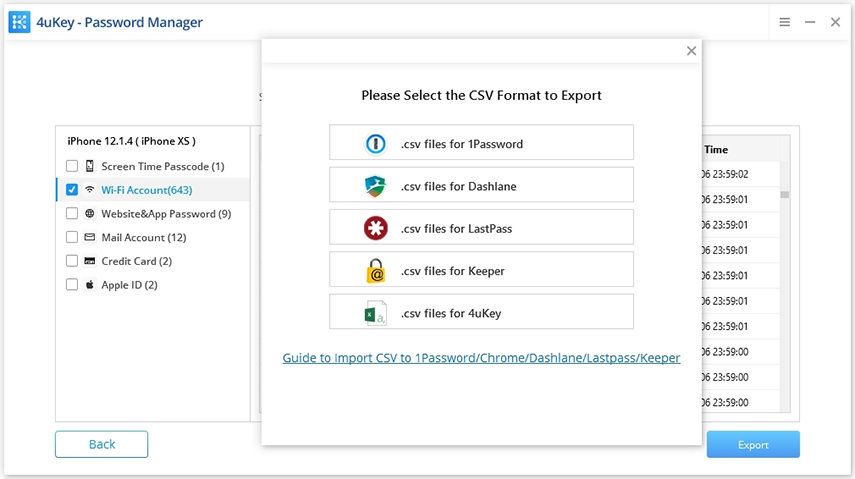
โดยทำตามขั้นตอนข้างต้นคุณสามารถกู้คืนรหัสผ่านจากอุปกรณ์ iPhone หรือ iPad ของคุณโดยใช้เครื่องมือตัวเอกนี้ ด้านล่างนี้เป็นวิดีโอ YouTube เกี่ยวกับวิธีการกู้คืนรหัสผ่าน Wi-Fi บน iPhone, iPad ได้อย่างง่ายดาย
ตัวเลือกที่ 2: กู้คืนรหัสผ่าน Wi-Fi บน Android
Android - ระบบปฏิบัติการที่ได้รับความนิยมมากที่สุดทั่วโลก อุปกรณ์เคลื่อนที่มากกว่า 70 เปอร์เซ็นต์กำลังทำงานบนระบบปฏิบัติการมือถือที่น่าทึ่งนี้ ด้วยอุปกรณ์ Android คุณสามารถดำเนินการได้ง่ายขึ้นเนื่องจากรองรับการปรับแต่งที่ยอดเยี่ยม
ตั้งแต่ Android รองรับการปรับแต่งให้คุณสามารถเข้าถึงไฟล์ระดับระบบได้อย่างง่ายดายโดยไม่มีปัญหาใด ๆ แต่การเข้าถึงไฟล์รหัสผ่านที่บันทึกด้วย Wi-Fi นั้นเป็นไปไม่ได้ใน Android เพราะมันถูกเก็บไว้ในไดเรกทอรีราก โดยปกติแล้วคุณต้องรูทอุปกรณ์ Android ของคุณเพื่อที่จะเข้าถึงไฟล์ที่บันทึกรหัสผ่าน Wi-Fi แต่ไม่ใช่ในกรณีนี้! ด้วย ES File Explorer คุณจะไม่ต้องรูทอุปกรณ์ของคุณนี่คือวิธีค้นหารหัสผ่าน Wi-Fi บน Android:
ขั้นตอนที่ 1: ก่อนอื่นคุณต้องดาวน์โหลด ES File Explorer บนอุปกรณ์ Android ของคุณ
ขั้นตอนที่ 2: หลังจากนั้นคุณจะต้องเปิดใช้งาน root explorer เพื่อเข้าถึงไฟล์สิทธิ์ระดับระบบ
ขั้นตอนที่ 3: ตอนนี้คุณต้องไปที่ "ระบบ"> "ข้อมูล"> "อื่น ๆ " แล้วกด "โฟลเดอร์ Wi-Fi"

ขั้นตอนที่ 4: จากนั้นคุณต้องเปิดไฟล์ชื่อ "wpa_supplicant.conf" ใช้โปรแกรมแก้ไขข้อความ ในไฟล์นี้คุณสามารถค้นหารหัสผ่านที่คุณต้องการได้
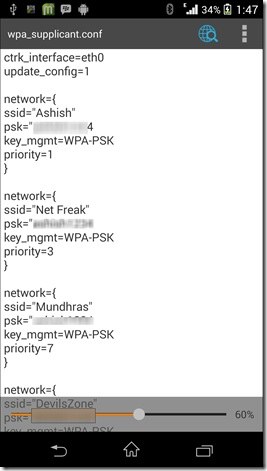
ตัวเลือก 3: กู้คืนรหัสผ่าน Wi-Fi บน Windows
เช่นเดียวกับ Android สำหรับมือถือ Windows เป็นอีกหนึ่งระบบปฏิบัติการคอมพิวเตอร์ที่เป็นที่นิยมและใช้งานโดยผู้คนหลายล้านคนทั่วโลก Windows ใช้งานง่ายปรับแต่งได้และให้ความยืดหยุ่นมากกว่าเมื่อเทียบกับ Mac มีคำถามในใจ "วิธีการกู้คืนรหัสผ่าน Wi-Fi ของฉัน" นี่คือวิธีการกู้คืนรหัสผ่าน Wi-Fi บน Windows:
ขั้นตอนที่ 1: ก่อนอื่นต้องคลิกขวาที่ไอคอน "Wi-Fi" ที่ด้านล่างขวาของหน้าจอบนทาสก์บาร์แล้วเลือก "เปิดเครือข่ายและการตั้งค่าการเชื่อมต่ออินเทอร์เน็ต"
ขั้นตอนที่ 2: ตอนนี้คุณต้องเลือก "เปลี่ยนการตั้งค่าอแด็ปเตอร์" ภายใต้หมวดหมู่ Wi-Fi
ขั้นตอนที่ 3: หน้าต่างการเชื่อมต่อเครือข่ายจะปรากฏขึ้น คลิกขวาที่ "ไอคอน Wi-Fi และเลือก" สถานะ "จากรายการ
ขั้นตอนที่ 4: อินเตอร์เฟซ Wi-Fi จะปรากฏขึ้นคลิกที่ปุ่ม "คุณสมบัติไร้สาย" และเลือก "แท็บความปลอดภัย
ขั้นตอนที่ 5: ตอนนี้คลิกที่ช่อง "แสดงตัวอักษร" เพื่อดูรหัสผ่าน
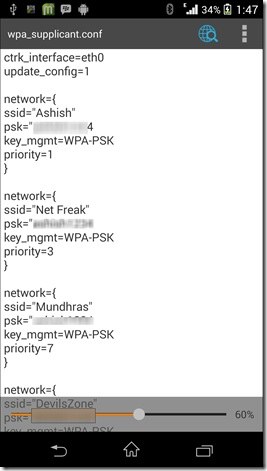
ดังนั้นนี่คือวิธีที่คุณสามารถรับรหัสผ่านของอุปกรณ์ Wi-Fi ของคุณบน Windows
ตัวเลือก 4: กู้คืนรหัสผ่าน Wi-Fi บน Mac
Mac เป็นระบบปฏิบัติการคอมพิวเตอร์นั่นก็คือออกแบบโดย Apple สำหรับอุปกรณ์ Mac ระบบปฏิบัติการนี้ส่วนใหญ่ได้รับความนิยมในเรื่องความปลอดภัยและประสิทธิภาพรอบด้าน เนื่องจากข้อ จำกัด ด้านความปลอดภัยของ Apple จึงเป็นเรื่องยากที่จะค้นหารหัสผ่าน Wi-Fi ที่บันทึกไว้ใน Mac แต่ Apple เสนอวิธีการอย่างเป็นทางการในการดึงรหัสผ่านที่บันทึกไว้โดยใช้ Keychain Tools ของยูทิลิตี้ นี่คือวิธีค้นหารหัสผ่าน Wi-Fi บน Mac
ขั้นตอนที่ 1: ในขั้นตอนแรกคุณต้องคลิกที่ไอคอน "Apple" ที่มุมซ้ายบนของหน้าจอ
ขั้นตอนที่ 2: ตอนนี้คุณต้องเปิดแอพที่ชื่อว่า "Finder" และเปิดโฟลเดอร์ยูทิลิตี้
ขั้นตอนที่ 3: ส่วนต่อประสานแอพยูทิลิตี้จะปรากฏขึ้นให้คลิกที่ "การเข้าถึงพวงกุญแจ" จากตัวเลือกที่กำหนด

ขั้นตอนที่ 4: หลังจากนั้นคุณต้องเลือกระบบและตรวจสอบให้แน่ใจว่ามีการเน้นรหัสผ่าน
ขั้นตอนที่ 5: ค้นหาเราเตอร์จากรายการและเลือก "แสดงรหัสผ่าน" เพื่อดูรหัสผ่านทั้งหมดที่บันทึกไว้ในอุปกรณ์ Mac ของคุณ
ดังนั้นโดยทำตามขั้นตอนข้างต้นคุณสามารถกู้คืนรหัสผ่าน Wi-Fi บน Mac
สรุป
ในช่วงก้าวที่รวดเร็วของชีวิตนี้มันค่อนข้างยากเพื่อจำรหัสผ่านทั้งหมด เพื่อให้ง่ายขึ้นนักพัฒนาจึงทำการกู้คืนรหัสผ่านประเภทใดก็ได้ง่ายขึ้น ในโพสต์นี้เราได้รวบรวมวิธีที่ดีที่สุดในการกู้คืนรหัสผ่านในทุกอุปกรณ์คอมพิวเตอร์ Android, iPhone, iPad, Windows และ Mac ในขณะที่รวบรวมวิธีที่ดีที่สุดสำหรับอุปกรณ์ iOS เราพบว่า Tenorshare 4uKey - เครื่องมือจัดการรหัสผ่านเป็นเครื่องมือที่ดีที่สุด คุณสามารถดาวน์โหลดและลองใช้เครื่องมือนี้เพื่อรับประสบการณ์การกู้คืนรหัสผ่านไร้สายได้อย่างดีที่สุด แนะนำเป็นอย่างยิ่ง!









